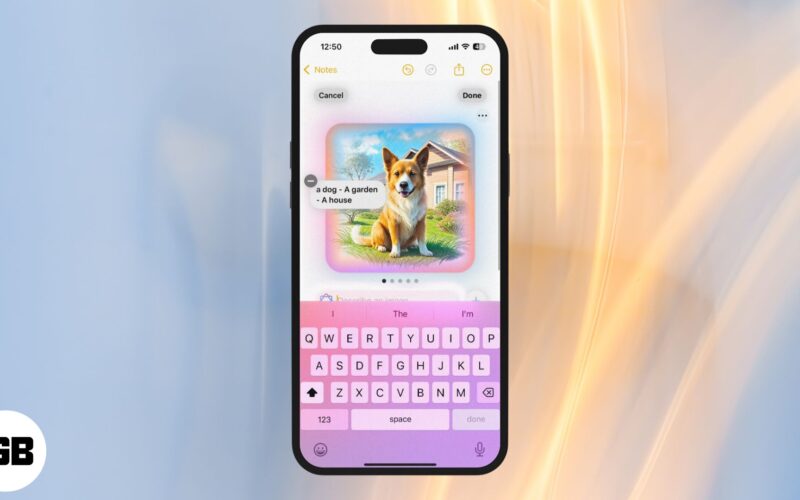
iOS 18.2 membawa beberapa alatan penjanaan imej dikuasakan Apple Intelligence kepada iPhone, seperti Image Playground, Image Wand dan Genmoji. Walau bagaimanapun, jika anda seorang pengguna Apple Notes, anda akan mendapati ciri Image Wand paling menarik, kerana ia boleh membantu mengubah lakaran kasar atau nota tulisan tangan anda kepada visual yang dihasilkan AI yang digilap.
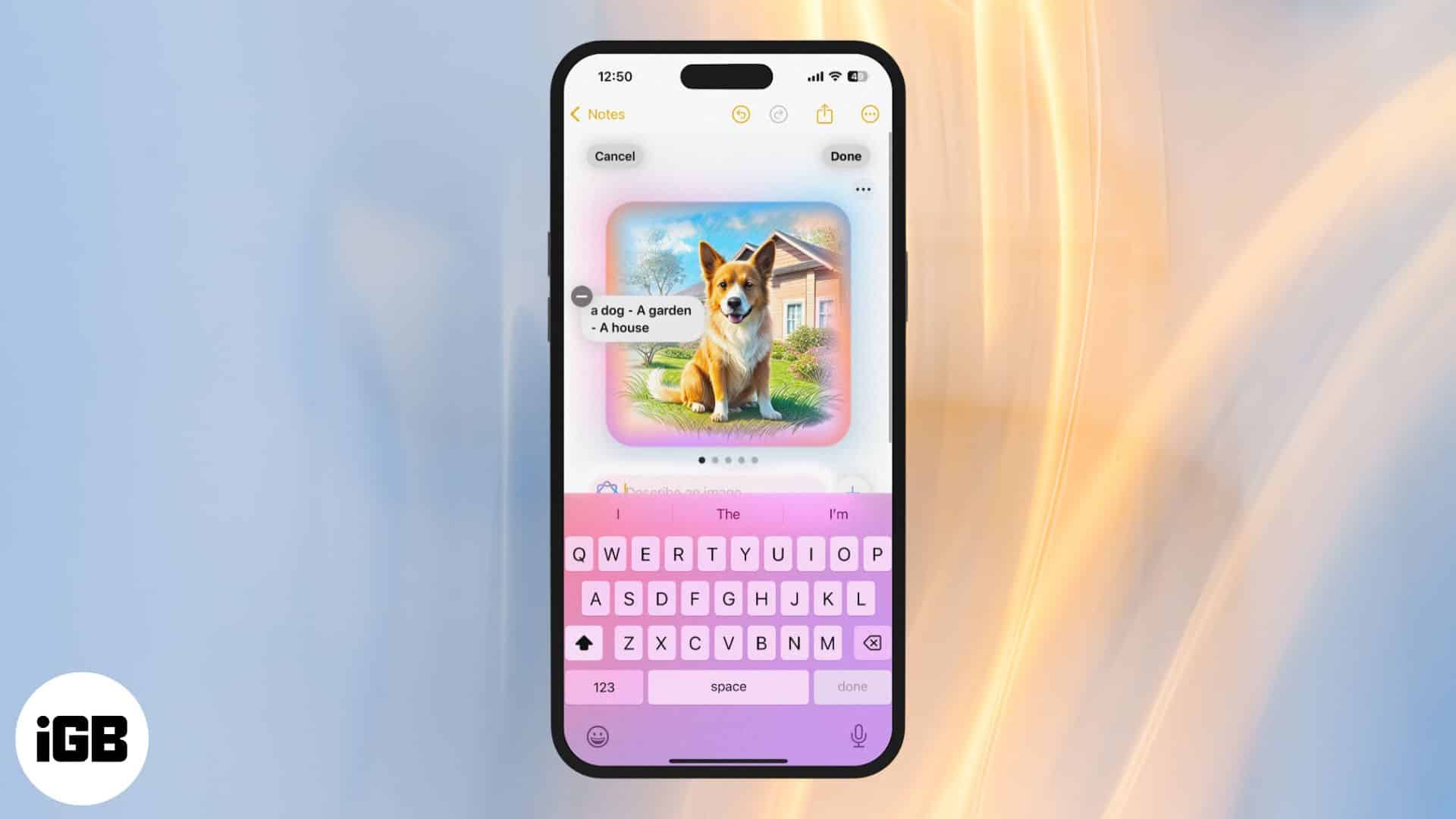
Teruskan membaca untuk mengetahui apa itu Image Wand dan cara menggunakannya untuk menjadikan nota anda dalam apl Apple Notes menarik secara visual.
Apakah Image Wand pada iPhone?
Image Wand ialah ciri suite Image Playground, disepadukan dengan baik dalam aplikasi Notes, yang memanfaatkan kuasa Apple Intelligence untuk meningkatkan daya tarikan visual nota anda. Ia mencapai ini dengan memberi anda keupayaan untuk memperhalusi lakaran kasar menjadi imej yang digilap atau menjana visual baharu berdasarkan penerangan teks.
Bahagian yang terbaik ialah anda tidak memerlukan Apple Pencil untuk menggunakan Image Wand. Anda juga boleh melukis menggunakan jari anda, dan ciri ini memahami niat anda dan mengubah garis besar asas kepada ilustrasi, animasi atau lakaran yang kreatif dan dijana AI.
iPhone dan iPad manakah yang menyokong Image Wand?
Sebagai sebahagian daripada suite Perisikan Apple, Image Wand tersedia bermula dengan kemas kini iOS 18.2. Walau bagaimanapun, walaupun anda mengemas kini iPhone atau iPad anda kepada iOS 18.2 atau iPadOS 18.2, tiada jaminan bahawa anda boleh menggunakan Image Wand dalam apl Notes.
Ini kerana bukan semua iPhone dan iPad menyokong Apple Intelligence—keperluan asas untuk menggunakan ciri seperti Image Wand, Image Playground dan Genmoji. Jadi, anda mesti memiliki iPhone yang menyokong kedua-dua iOS 18.2 dan Apple Intelligence.
Pada masa penulisan, berikut ialah senarai peranti yang disokong Apple Intelligence:
- iPhone 15 Pro, 15 Pro Max
- iPhone 16, 16 Plus
- iPhone 16 Pro, 16 Pro Max
- iPad Mini (A17 Pro dan lebih baharu)
- iPad Air (M1 dan lebih baharu, generasi ke-5 dan lebih baharu)
- iPad Pro (M1 dan lebih baharu, generasi ke-5 dan lebih baharu)
Cara menggunakan Image Wand dalam aplikasi Notes pada iPhone
Menggunakan Image Wand untuk mengubah lakaran kasar anda, mendigitalkan nota tulisan tangan anda atau mencipta animasi, ilustrasi dan lakaran yang kelihatan cantik adalah mudah. Dengan iPhone atau iPad serasi anda sedia, ikut arahan di bawah.
Menggunakan Image Wand untuk memperhalusi lakaran
Dengan Image Wand, anda boleh mempertingkatkan lakaran anda untuk menambah sentuhan bakat artistik, seperti yang ditunjukkan di bawah:
- Buka apl Nota dan pergi ke nota sedia ada atau buat nota baharu.
- Ketik butang Penanda di bar alat bawah, kemudian gunakan jari anda untuk melukis lakaran kasar.
- Seterusnya, pilih alat Image Wand dan bulatkan lakaran menggunakan jari anda.
- Anda kini akan melihat antara muka yang serupa dengan aplikasi Image Playground. Masukkan penerangan mengikut lakaran anda dan tekan butang Hantar.
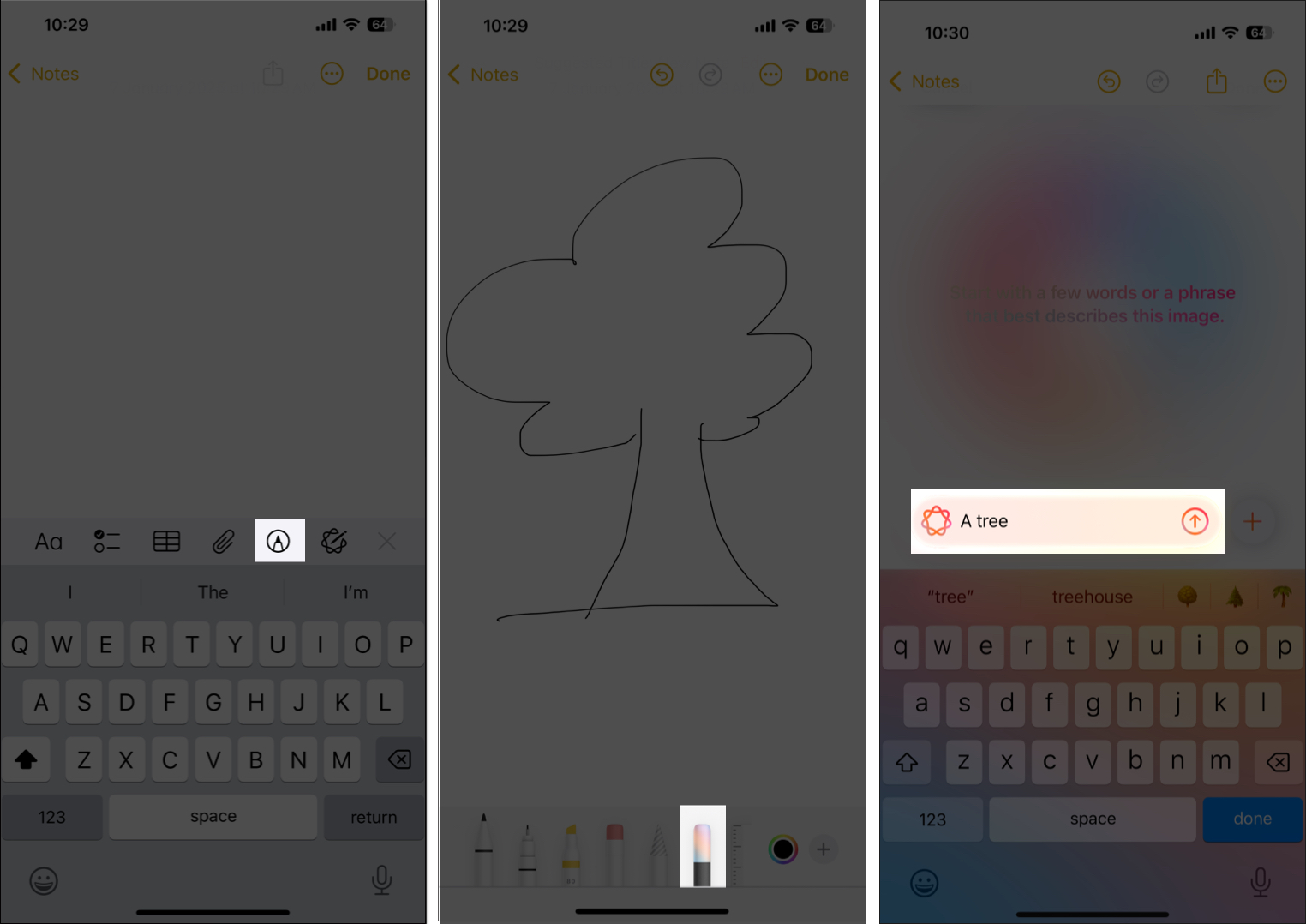
- Biarkan Apple Intelligence melakukan keajaibannya, kemudian leret melalui imej yang dibuat untuk memilih yang anda suka.
- Tambahan pula, anda boleh mengetik butang + untuk memilih daripada gaya yang tersedia berbeza: Animasi, Ilustrasi dan Lakaran.
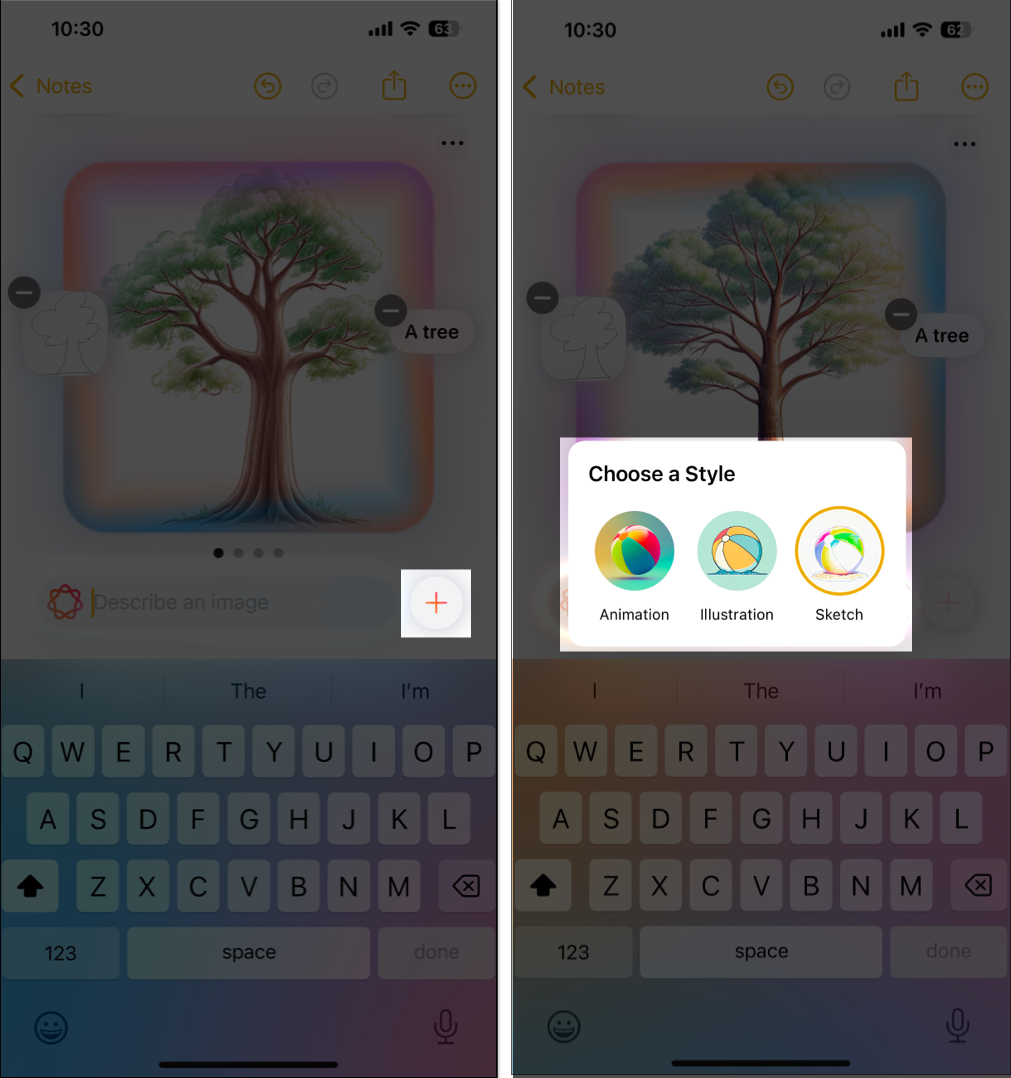
- Imej yang dicipta akan diubah mengikut gaya imej yang dipilih. Jika berpuas hati dengan imej yang dijana, leret ke bawah, kemudian ketik Selesai di penjuru kanan sebelah atas. Jika tidak, edit perihalan dan mulakan semula.
- Anda juga boleh menyimpan imej ke apl Foto atau berkongsi dengan seseorang menggunakan apl pilihan anda. Hanya ketik butang tiga titik di bawah butang Selesai dan pilih pilihan berdasarkan perkara yang anda mahu lakukan. Jika anda mendapati apa-apa yang salah dengan imej yang dijana, laporkan kepada Apple menggunakan pilihan Laporkan Kebimbangan.
Menggunakan Image Wand dengan penerangan teks
Selain menghidupkan lakaran kasar anda, Image Wand juga boleh mencipta imej AI berdasarkan teks dan imej di kawasan sekitar. Ikuti langkah ini untuk melakukan ini:
Jadi ahli iGeeksBlog Premium dan akses kandungan kami tanpa iklan dengan faedah tambahan.
- Lancarkan apl Nota dan buka nota sedia ada atau buat nota baharu.
- Catat nota anda jika ia adalah nota baharu.
- Seterusnya, ketik butang Markup dan pilih alat Image Wand.
- Gunakan jari anda untuk melukis bulatan di mana-mana kawasan kosong berhampiran teks bertulis dan Apple Intelligence akan mula berfungsi serta-merta.
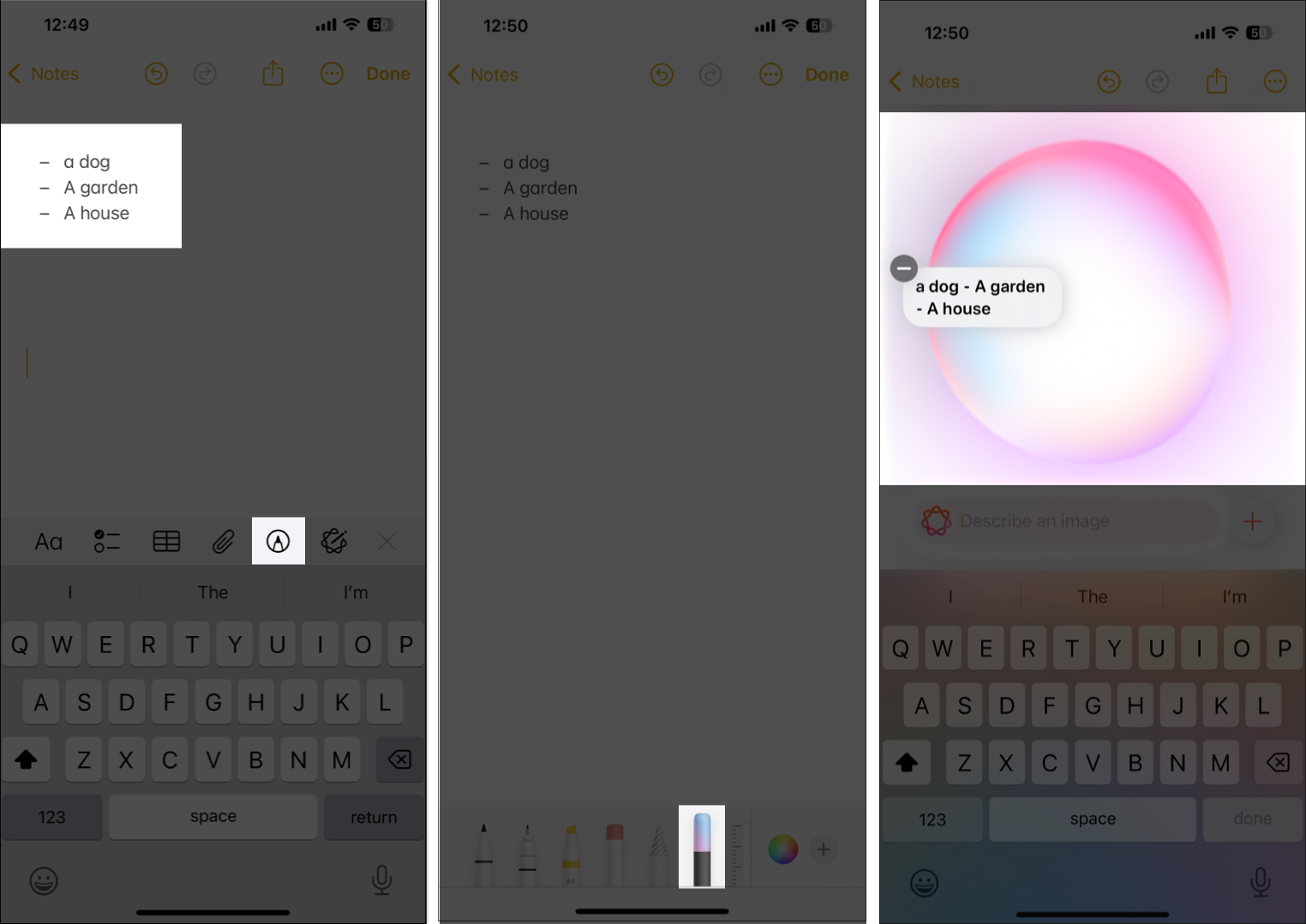
- Leret melalui imej yang dijana untuk memilih yang paling sesuai dengan kandungan dalam nota anda. Ketik butang + untuk memilih daripada gaya imej yang berbeza.
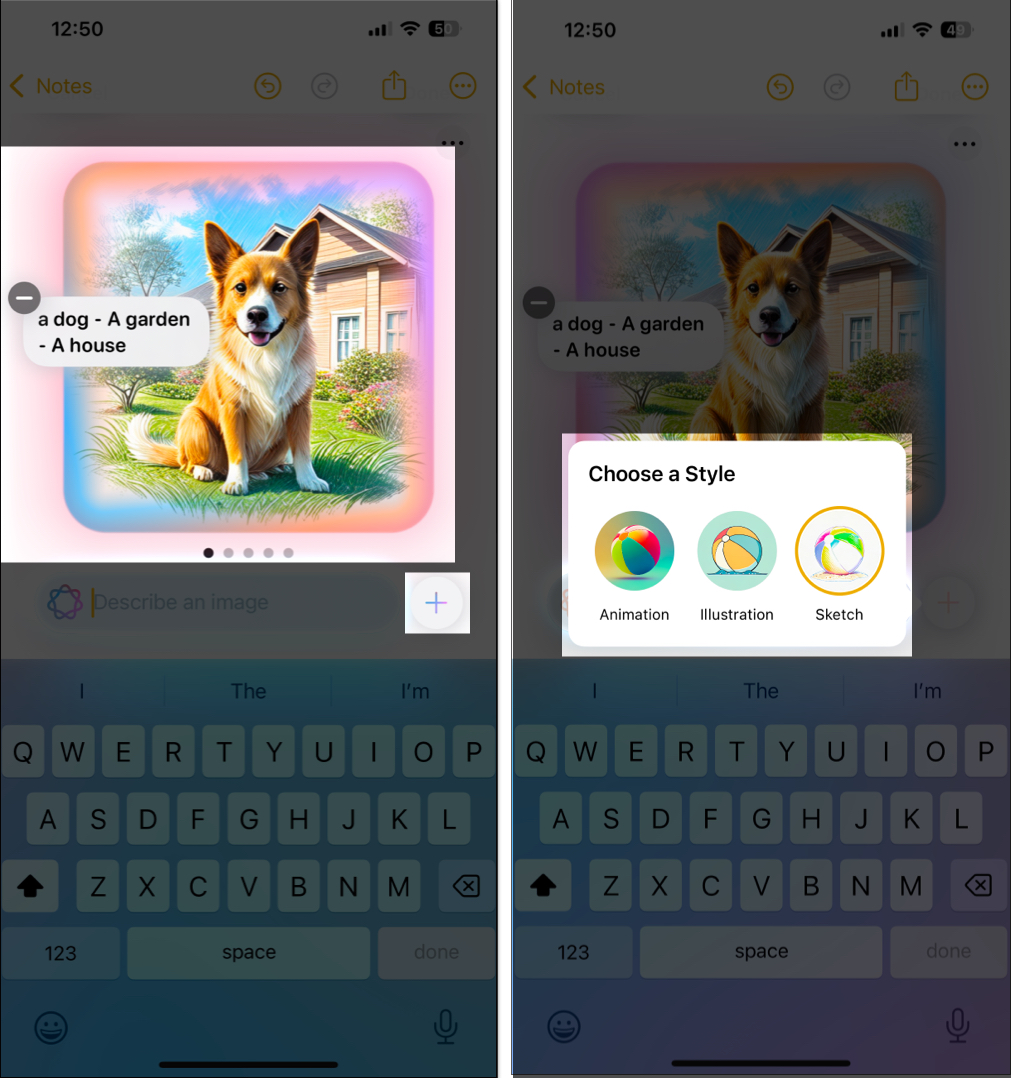
- Apabila berpuas hati, leret ke bawah dan ketik Selesai di penjuru kanan sebelah atas imej untuk menyimpan nota.
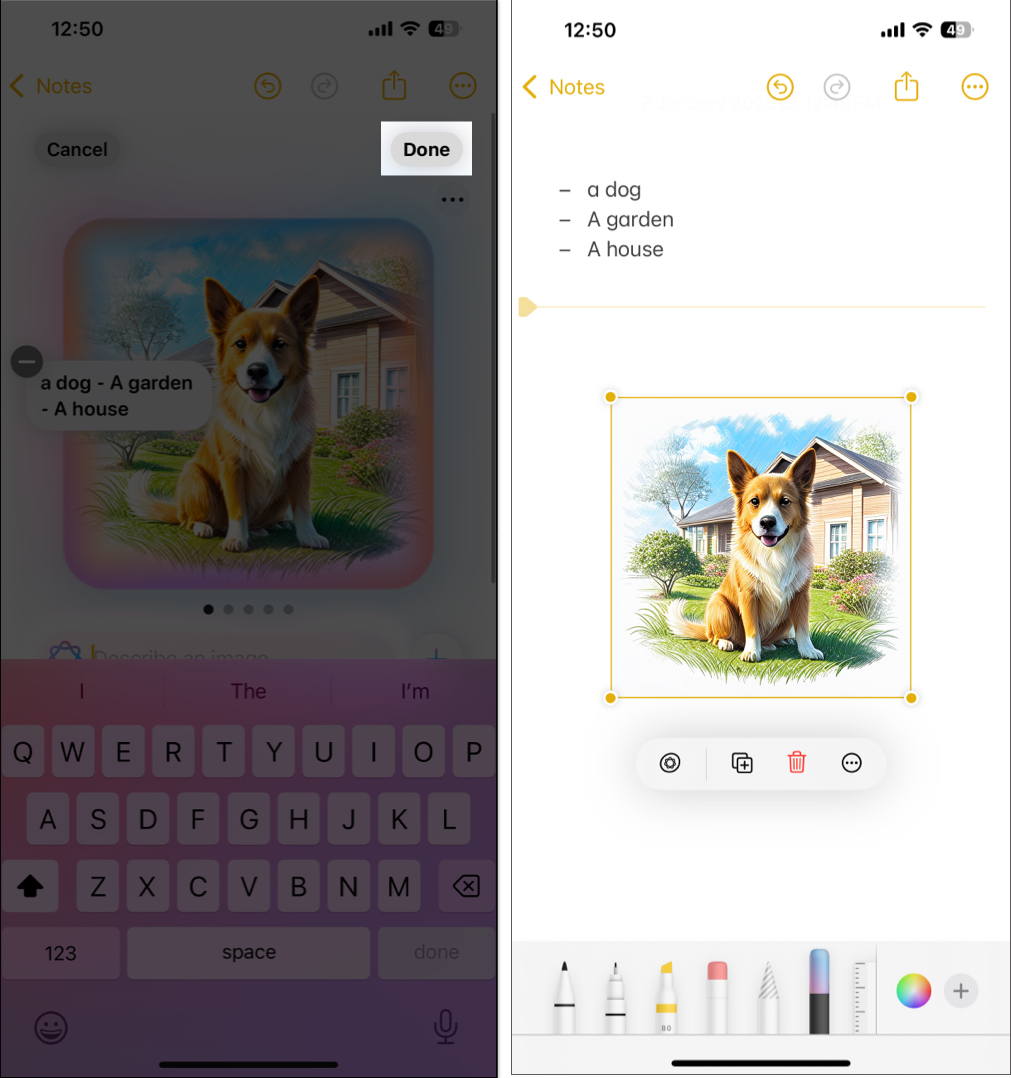
Mengedit imej yang dibuat
Untuk lebih jelasnya, Image Wand adalah sejenis lanjutan dari Image Playground yang terbina dalam apl Notes. Aplikasi Image Playground, bersama-sama dengan imej yang dijana, menyimpan semua elemen yang digunakan untuk menciptanya; perkara yang sama berlaku dengan Image Wand dalam apl Nota. Oleh itu, anda boleh menambah, mengalih keluar dan mengubah suai elemen dalam imej pra-jana untuk memperhalusinya. Begini caranya:
- Buka nota sedia ada, dan di dalamnya, pilih imej yang anda buat sebelum ini.
- Seterusnya, ketik butang Apple Intelligence yang muncul di bawah atau di atas imej.
- Antara muka Taman Permainan Imej kini akan menunjukkan kepada anda elemen yang digunakan untuk mencipta imej pada masa lalu. Ketik huraian sedia ada untuk mengubah suai elemen.
- Jika tidak, tambahkan elemen baharu dengan mengetik medan Perihalan dan menaip perihalan baharu.
- Untuk mengalih keluar elemen sedia ada, ketik butang – di atasnya. Simpan nota apabila anda selesai.
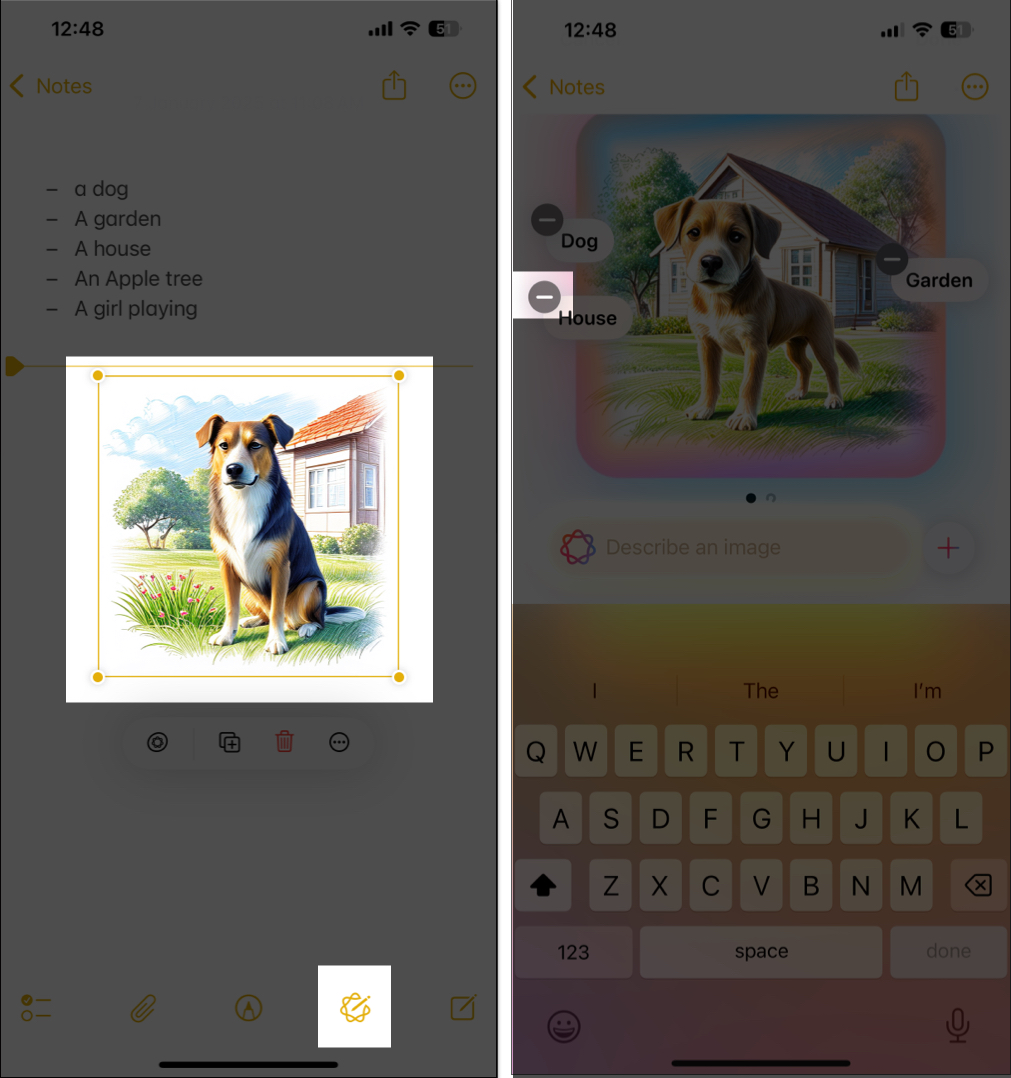
Bangunkan artis dalam diri anda…
Tongkat Imej Apple bukan sekadar penjana imej AI yang lain—ia merupakan bantuan kreatif lengkap yang dikuasakan oleh Apple Intelligence. Terima kasih kepadanya, anda tidak perlu lagi bergantung pada Google untuk mendapatkan imej untuk ditambahkan pada nota anda.
Sudahkah anda mencuba Image Wand? Kongsi pengalaman anda dalam komen.
Baca juga:
- Cara menggunakan Alat Penulisan Perisikan Apple pada iPhone atau iPad
- Cara mencipta filem memori dengan Apple Intelligence pada iPhone anda
- Cara menggunakan Kecerdasan Visual pada iPhone 16
